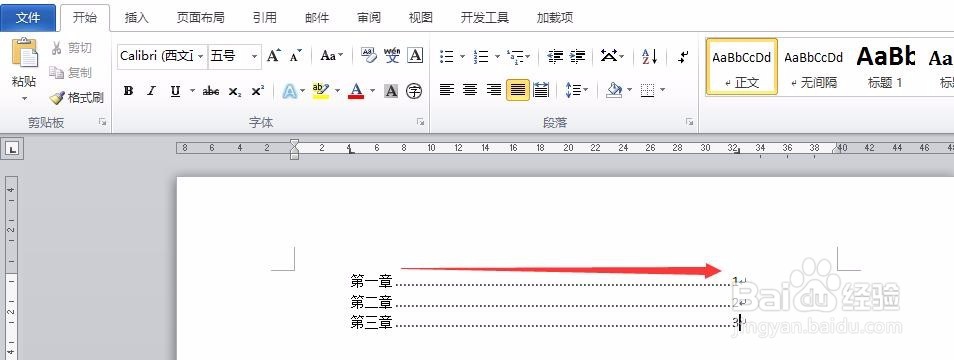1、单击拖动鼠标选中所有的内容,在水平标尺上直接单击鼠标,添加两个制表符。

2、制表符默认都是左对齐,双击右侧的制表符,弹出制表位设置窗口。选中第二个制表位,选择右对齐。
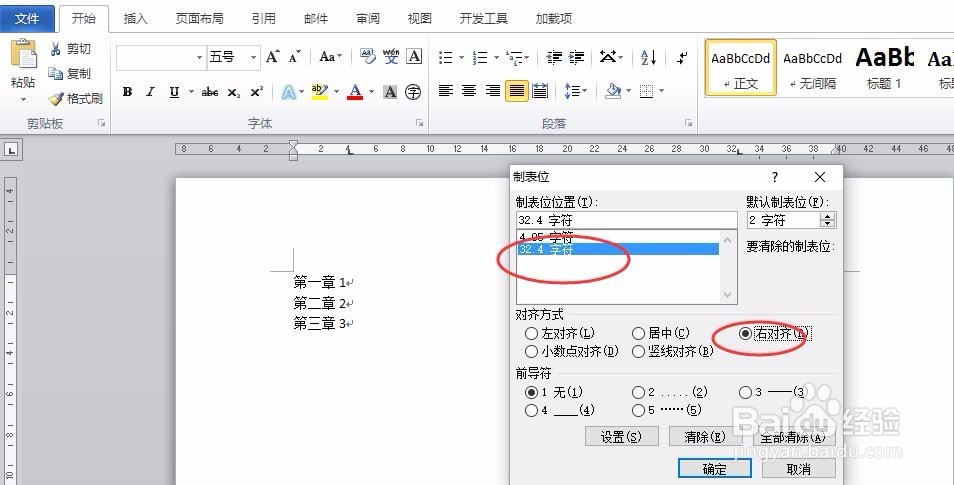
3、单击确定后,我们看到第二个制表位为右对齐了。

4、光标定在第一章左侧,按键盘上的“TAB”键,文字就移到第一个制表位的位置了。

5、光标再定在1的左侧,按键盘上的“TAB”键,数字1就自动移到了第二个制表位的位置,并且是右对齐。
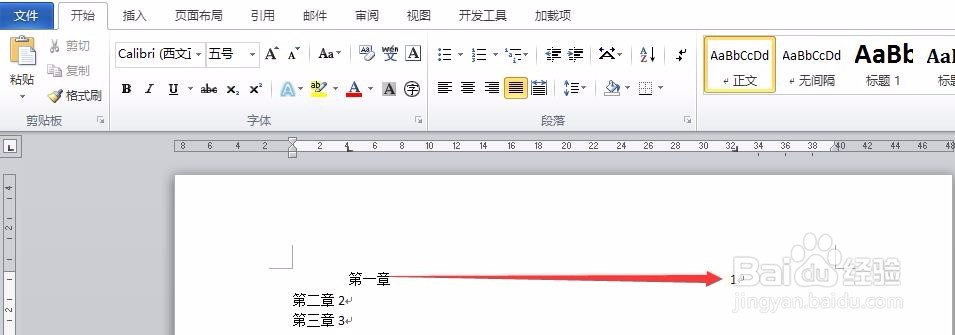
6、下面两行依次定光标,按键盘上的“TAB”键,得到如下效果。
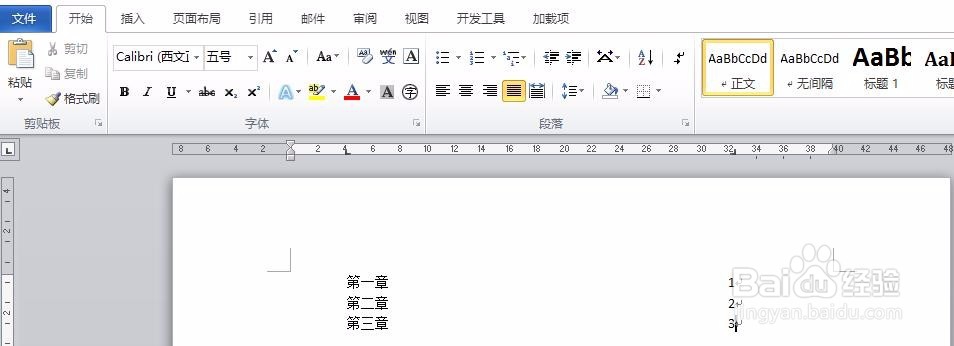
7、如果要在文字与数字之间添加虚线,选中所有内容,双击其中一个制作符,弹出制表位窗口,选中第二个制作位,前导符选“2”,单击确定按钮。
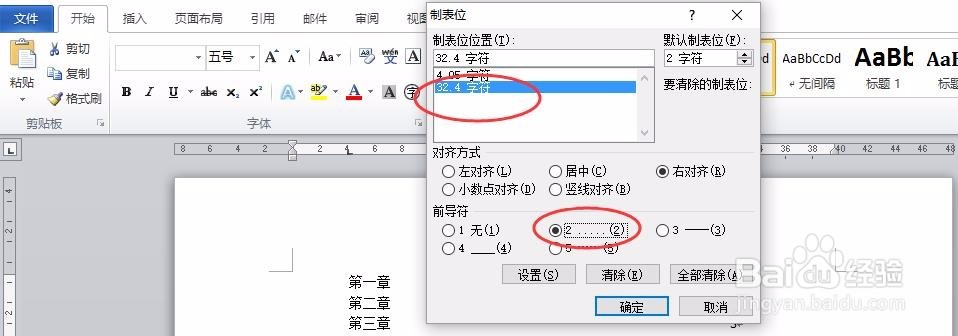
8、我们看到文字与数字之间就自动出现了连接线。哈哈,制表位很神奇吧,举一反三,我们还可以选择其它的对齐方式和选用不同的前导符。